iPhone 13 블루 스크린 사망 문제를 처리하는 방법은 무엇입니까? 해결책은 무엇입니까?
졸업식, 자녀의 미소, 친구들과 즐거운 파티에서 찍은 사진 등 완벽한 순간을 포착할 준비가 된 iPhone 13에서 카메라 앱을 열었을 때 갑자기 화면이 파란색으로 변한다고 상상해 보세요. 화면을 어떻게 탭하더라도 iPhone 13은 항상 블루 스크린 상태이며 사용할 수 없습니다.
아이폰이 죽음의 블루스크린에 나타나는 이유는 무엇인가요?
WeChat, 카메라 또는 다른 앱 사이를 자주 전환하는 경우 부적절한 멀티태스킹으로 이어져 iPhone 블루 스크린 문제가 발생할 수 있습니다.
2. 또는 앱의 코드 오류로 인해 발생할 수 있습니다. 일부 APP 코드는 프로세서와 호환되지 않아 iPhone 블루 스크린이 발생합니다.
iPhone 13 죽음의 블루 스크린 해결 방법
방법 1: 강제 재시작
이 경우 iPhone에 가장 일반적인 문제 해결 방법인 강제 재시작을 사용해 볼 수 있습니다. 구체적인 단계는 다음과 같습니다. 먼저 볼륨 높이기 버튼을 누른 다음 볼륨 낮추기 버튼을 누르고 마지막으로 Apple 로고가 화면에 나타날 때까지 전원 버튼을 길게 누릅니다. 이렇게 하면 몇 가지 일반적인 문제를 해결하는 데 도움이 될 수 있습니다.
iTunes 복원은 iOS 기기의 문제를 해결하는 데 사용되는 일반적인 방법입니다. 이 과정에서 기기의 설정, 앱, 데이터를 사용 가능한 최신 백업으로 복원할 수 있습니다. iTunes를 복원하는 단계는 다음과 같습니다. 1. 먼저 컴퓨터에 최신 버전의 iTunes가 설치되어 있는지 확인하십시오. Apple 공식 웹사이트에서 최신 버전의 iTunes를 다운로드하여 설치할 수 있습니다. 2. USB 케이블을 사용하여 iOS 장치를 컴퓨터에 연결하고 iTunes를 실행합니다. 3. iTunes에 연결된 장치의 아이콘이 표시됩니다. 아이콘을 클릭하면 장치 개요 페이지가 열립니다. 4. 개요 페이지에 "복원" 버튼이 표시됩니다. 버튼을 클릭하면 iTunes에서 복원 작업을 확인하라는 메시지를 표시합니다. 5. 확인 후 iTunes가 장치 복원을 시작합니다. 이 프로세스는 장치 및 네트워크 연결 속도에 따라 다소 시간이 걸릴 수 있습니다. 6. 복구가 완료되면 장치가 재부팅되고 설정 마법사로 들어갑니다. 장치의 백업을 복원하거나 새 장치로 설정할 수 있습니다. iTunes를 복원하면 기기의 모든 데이터가 지워지고 백업된 상태로 복원됩니다. 따라서 복구 작업을 수행하기 전에 중요한 데이터를 반드시 백업하십시오.
강제 재시작이 쓸모가 없다면 iTunes를 사용하여 휴대폰을 정밀하게 수리할 수 있지만 휴대폰에 있는 모든 데이터가 삭제되어 휴대폰 데이터(연락처, 비디오, 이미지 등)가 완전히 재설정됩니다. . 방법은 다음과 같습니다.
iPhone이 켜져 있든 꺼져 있든 관계없이 iPhone을 컴퓨터에 연결할 수 있습니다.
"볼륨 작게" 및 "전원" 버튼을 약 5초 동안 길게 누르는 것은 장치를 다시 시작하거나 재설정하는 데 사용할 수 있는 조작 방법입니다. 이 방법은 일반적으로 장비가 오작동하거나 정지되거나 응답하지 않는 등 전자 장비의 일부 특수한 상황에 적합합니다. 두 버튼을 약 5초 동안 함께 누르고 있으면 장치를 재부팅하고 몇 가지 일반적인 문제를 해결할 수 있습니다. 이 방법은 간단하고 구현하기 쉬우며 사용자가 장치의 정상적인 작동을 신속하게 복원하는 데 도움이 될 수 있습니다. 단, 조작 시에는 너무 오랫동안 누르고 있지 않도록 주의하여 다른 조작을 촉발하거나 불필요한 문제를 일으키지 않도록 주의해야 합니다.
기기의 전원을 끄려면 먼저 "전원" 버튼을 놓은 다음 "볼륨 작게" 버튼을 약 10초 동안 계속 누르고 있으면 기기가 DFU 모드로 전환됩니다. DFU 모드에서는 디스플레이 정보 없이 화면이 검게 나타납니다.

4. 그러면 iTunes에 "iTunes가 복구 모드에서 iPhone을 감지했습니다"라는 팝업 창이 표시됩니다. iTunes를 사용하여 iPhone을 복원하세요.
방법 3: Apple 전화 수리 도구를 사용하여 iPhone 복원
iPhone을 수리하고 데이터를 저장해야 하는 경우 Apple 전화 수리 도구를 사용하여 완료할 수 있습니다. 이 도구는 하얀 사과, 죽음의 블루 스크린, 끊임없는 재시작, 복구 모드에서 멈춤, 업데이트 실패, 부팅할 수 없는 등 150가지 이상의 iOS 장치 시스템 문제를 쉽게 해결할 수 있습니다. 수리 과정 동안 휴대폰 데이터는 유지됩니다. Apple 전화 수리 도구를 사용하면 iPhone 시스템 문제를 쉽게 수리할 수 있습니다.
1단계: 먼저 Apple 전화 수리 도구를 다운로드하여 성공적으로 설치했는지 확인해야 합니다. 설치가 완료되면 iPhone 13을 컴퓨터에 연결한 다음 Apple Phone Repair Tool을 실행합니다.
2단계: 홈페이지에서 "시작" 버튼을 클릭하고 장치 검색이 완료될 때까지 기다린 다음 "표준 복구" 옵션을 선택합니다. 이 옵션은 장비를 완전히 검사하고 수리하는 일반적인 장비 수리 방법입니다. 이 옵션을 선택하면 시스템이 해당 수리 작업을 자동으로 수행하여 장치가 정상 작동으로 돌아갈 수 있도록 합니다.
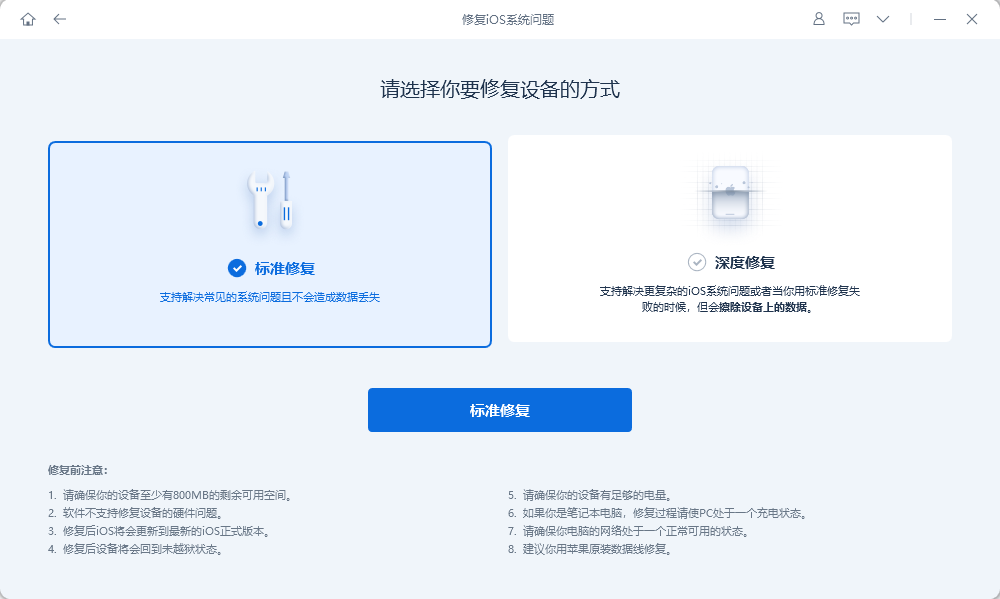
3단계: Apple 휴대폰 수리를 시작하는 도구가 최신 iOS 펌웨어를 다운로드합니다. "다운로드" 버튼을 클릭하고 파일이 다운로드될 때까지 기다리세요.
수동 다운로드를 수행하려면 다음 단계를 따르세요. 먼저 선택 버튼을 클릭한 다음 iOS 기기와 일치하는 관련 펌웨어 패키지를 가져옵니다.
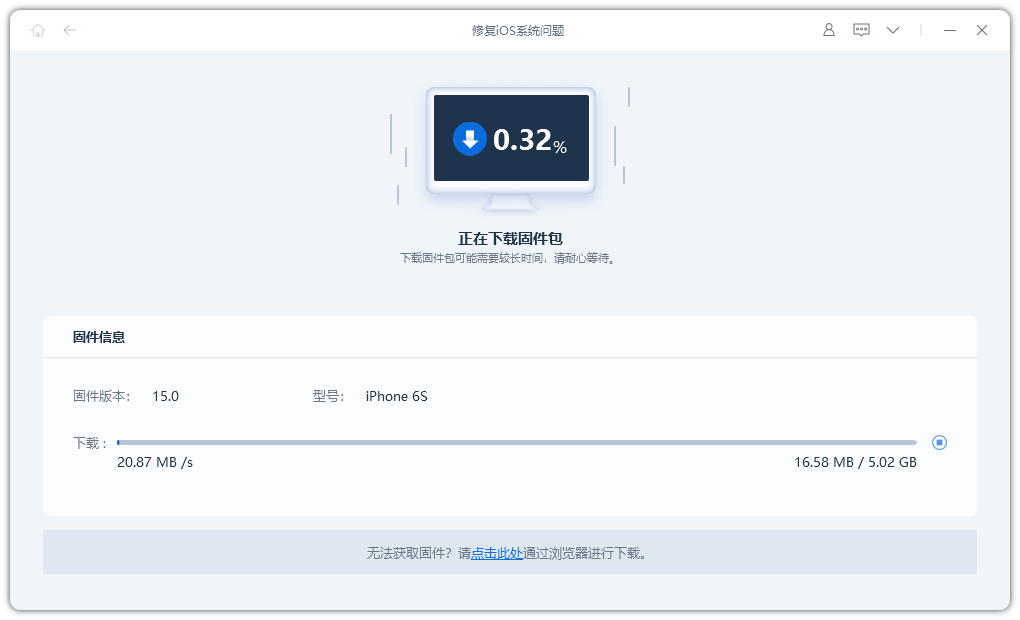
4단계: 펌웨어 다운로드가 완료된 후 "복구" 버튼을 클릭하여 최종 복구 프로세스를 시작합니다. 앞으로 10분 안에 귀하의 장치가 성공적으로 수리될 것입니다.
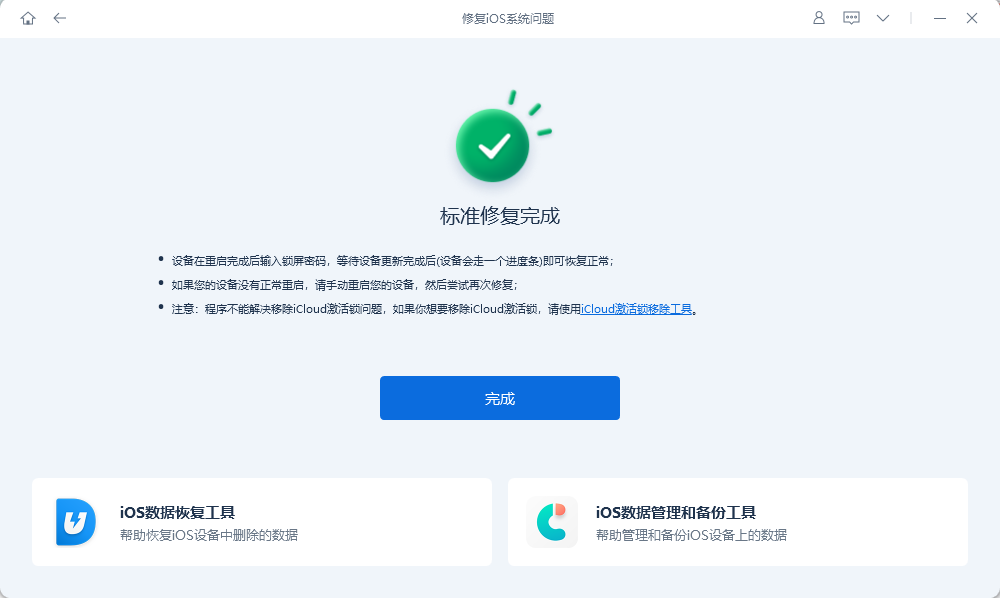
위 내용은 iPhone 13 블루 스크린 사망 문제를 처리하는 방법은 무엇입니까? 해결책은 무엇입니까?의 상세 내용입니다. 자세한 내용은 PHP 중국어 웹사이트의 기타 관련 기사를 참조하세요!

핫 AI 도구

Undresser.AI Undress
사실적인 누드 사진을 만들기 위한 AI 기반 앱

AI Clothes Remover
사진에서 옷을 제거하는 온라인 AI 도구입니다.

Undress AI Tool
무료로 이미지를 벗다

Clothoff.io
AI 옷 제거제

AI Hentai Generator
AI Hentai를 무료로 생성하십시오.

인기 기사

뜨거운 도구

메모장++7.3.1
사용하기 쉬운 무료 코드 편집기

SublimeText3 중국어 버전
중국어 버전, 사용하기 매우 쉽습니다.

스튜디오 13.0.1 보내기
강력한 PHP 통합 개발 환경

드림위버 CS6
시각적 웹 개발 도구

SublimeText3 Mac 버전
신 수준의 코드 편집 소프트웨어(SublimeText3)

뜨거운 주제
 7448
7448
 15
15
 1374
1374
 52
52
 76
76
 11
11
 39
39
 19
19
 14
14
 6
6
 M3 iPad Air vs. M2 iPad Air : 차이점 (가능한 경우)
Mar 11, 2025 am 03:08 AM
M3 iPad Air vs. M2 iPad Air : 차이점 (가능한 경우)
Mar 11, 2025 am 03:08 AM
2025 iPad Air (M3)와 2024 iPad Air (M2)의 심층적 인 비교 : 업그레이드의 가치가 있습니까? Apple은 M3 칩이 장착 된 새로운 iPad 공기를 출시했습니다. 새로운 태블릿은 사용의 용이성과 경제 균형을 유지하고 베테랑 사용자에게 성능 향상을 제공합니다. 그러나 이전 세대 M2 iPad Air와 어떻게 다른가요? 알아 봅시다. 외관 디자인 : 완전히 일관성 새로운 iPad Air의 출현은 2024 년에 출시 된 M2 iPad Air와 거의 동일하며 2022 년 M1 iPad Air와 정확히 동일합니다. 11 인치 및 13 인치 스크린 크기 (대칭 베젤), 크기, 무게 및 색상
 8 iPhone 앱 I ' m 영원히 노력하고 살기 위해 사용
Mar 16, 2025 am 12:19 AM
8 iPhone 앱 I ' m 영원히 노력하고 살기 위해 사용
Mar 16, 2025 am 12:19 AM
수명 최대화 : 더 건강하고 더 긴 수명을위한 iPhone 앱 Groucho Marx는 영원히 살거나 노력하는 것을 좋아했습니다. 불멸은 여전히 애매 모호하지만, 우리는 우리의 수명과 Healthspan을 크게 확장 할 수 있습니다 (우리가 enj 시간의 기간
 2025 년 최고의 11 인치 iPad 에어 케이스
Mar 19, 2025 am 06:03 AM
2025 년 최고의 11 인치 iPad 에어 케이스
Mar 19, 2025 am 06:03 AM
최고 iPad Air 11 인치 케이스 : 포괄적 인 가이드 (업데이트 03/14/2025) 이 업데이트 된 가이드는 다양한 요구와 예산을 제공하는 최고의 iPad Air 11 인치 케이스를 보여줍니다. 새로운 M3 또는 M2 모델을 소유하든 투자 보호
 Apple Intelligence는 iPhone 업데이트 후에도 계속 켜집니다
Mar 14, 2025 am 03:01 AM
Apple Intelligence는 iPhone 업데이트 후에도 계속 켜집니다
Mar 14, 2025 am 03:01 AM
새로운 iPhone iOS 업데이트는 이전에 비활성화 한 사용자에게도 Apple Intelligence를 자동으로 재 활성화합니다. 버그이든 의도적이든이 예기치 않은 행동은 사용자들 사이에 좌절을 일으키고 있습니다. 최근 iOS 18.3.2 업데이트, 주로 a
 내가 Apple Family 공유를 사용하지 않는 간단한 이유 (그러나 좋습니다)
Mar 22, 2025 am 03:04 AM
내가 Apple Family 공유를 사용하지 않는 간단한 이유 (그러나 좋습니다)
Mar 22, 2025 am 03:04 AM
애플의 가족 공유 : 깨진 약속? 구매의 레너로드로부터 보호하지 않도록 요청하십시오 Apple의 가족 공유는 앱, 구독 등을 공유하기에 편리하지만 "구매 요청"기능은 사전에 실패합니다.
 2025 년 최고의 iPad Pro 13 인치 사례
Mar 25, 2025 am 02:49 AM
2025 년 최고의 iPad Pro 13 인치 사례
Mar 25, 2025 am 02:49 AM
13 인치 iPad Pro와 함께 급락하면 우발적 인 손상으로부터 보호하기 위해 케이스를 사용하여 키트 할 것입니다.
 Apple Intelligence는 흉상이지만 하나의 주요 이점이 있습니다.
Mar 25, 2025 am 03:08 AM
Apple Intelligence는 흉상이지만 하나의 주요 이점이 있습니다.
Mar 25, 2025 am 03:08 AM
요약 Apple Intelligence는 지금까지 인상적인 기능으로 저조한 배송을 해왔으며, 그 중 일부는 iOS 19가 나중에 출시 될 때까지 도착하지 않을 것입니다.
 2025 년 최고의 13 인치 iPad 에어 케이스
Mar 20, 2025 am 02:42 AM
2025 년 최고의 13 인치 iPad 에어 케이스
Mar 20, 2025 am 02:42 AM
2025 년 최고의 iPad Air 13 인치 보호 케이스 새로운 13 인치 iPad 공기는 보호 케이스없이 쉽게 긁히거나 부딪 치거나 파손됩니다. 좋은 보호 케이스는 태블릿을 보호 할뿐만 아니라 외관을 향상시킵니다. 우리는 당신에게 탁월한 외관을 가진 다양한 보호 사례를 선택했으며 항상 당신을위한 하나가 있습니다! 업데이트 : 2025 년 3 월 15 일 최고의 예산 iPad Air Case의 선택을 업데이트하고 케이스 호환성에 대한 지침을 추가했습니다. 최고의 전반적인 선택 : iPad Air 용 Apple Smart Folio 13 인치 원래 가격 $ 99, 현재 가격 $ 79, $ 20! Apple Smart Fo




